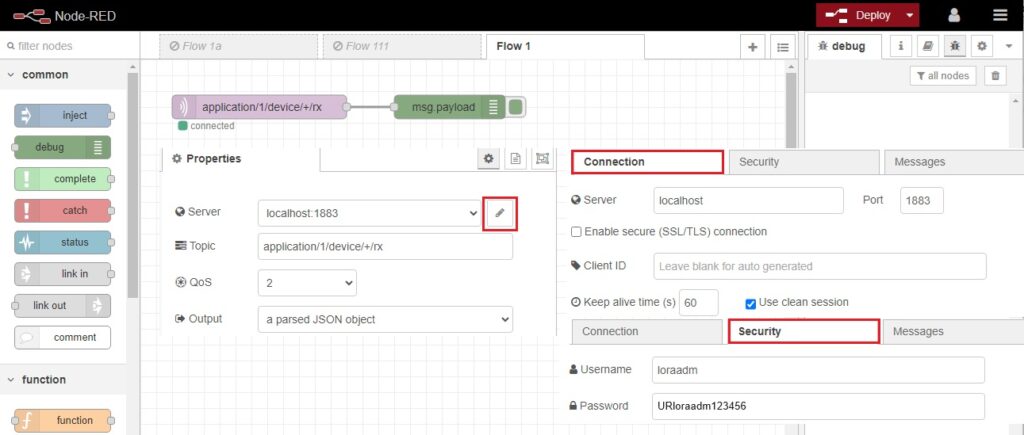El gateway industrial LoRaWAN UG56 es un dispositivo robusto de 8 canales para uso interno capaz de recolectar datos de sensores LoRaWAN y transmitirlos a través de una red Ethernet/WiFi y/o celular. La adopción del chip SX1302 y una CPU de cuatro núcleos de alto rendimiento permite que el UG56 admita la conexión con más de 2000 nodos. El Gateway tiene un alcance óptico de hasta 15 km en campo abierto y puede cubrir una distancia de aproximadamente 2 km en un entorno urbanizado, lo que lo hace ideal para su uso en edificios inteligentes, industrias y muchas otras aplicaciones internas.

Configuración del dispositivo
Conéctese a Ethernet configurando la tarjeta con 192.168.23.200 y accediendo a la página web del gateway en la dirección 192.168.23.150, usuario admin la contraseña password.
En el menú Network->Interface->Port Puede configurar la interfaz de red según sus necesidades. Desde el resto de menús es posible configurar la red WiFi, loopback, etc...
En el menú System->General Settings es posible configurar los servicios activos, la hora y el servicio de reenvío de correo electrónico SMTP.
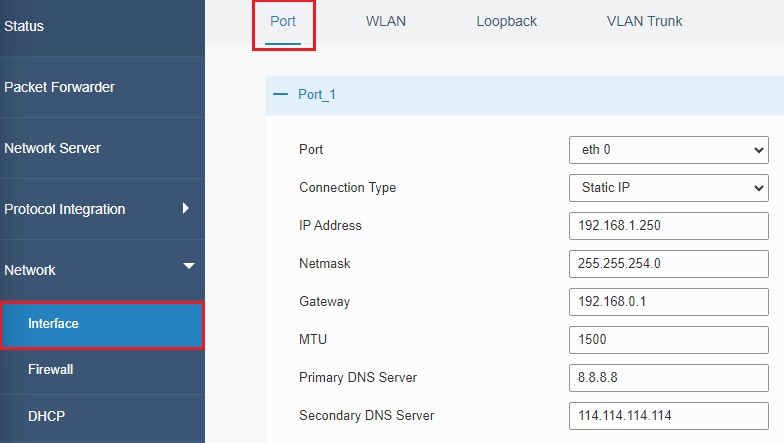
Conexión de sensores
Antes de comenzar a conectar sensores LoRaWAN, asegúrese de tener la última versión del firmware (Menú Status->Overview, Firmware Version). Ejecute el Download de la última versión disponible y actualizar desde el menú Maintenance->Upgrade.
En el menú Network Server->Application es posible definir una aplicación a la que se combinarán los distintos sensores. Desde el menú Network Server->Device Puede agregar varios sensores LoRaWAN.
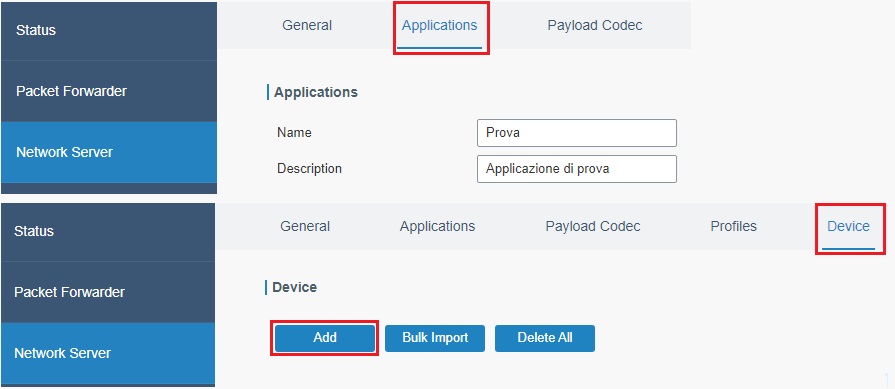
Configuración del sensor en la puerta de enlace
Accediendo a la página web de la puerta de enlace, defina:
- DeviceEUI: Cada sensor tiene su propio EUI único, que generalmente se muestra en el exterior del sensor.
- Device-Profile: La especificación LoRaWAN define tres tipos de dispositivos: Clase A, Clase B y Clase C.
- Application: Los sensores conectados al gateway se dividen en aplicaciones desde el menú Network Server->Applications, es posible definir las distintas aplicaciones. Es posible combinar varios sensores con una sola aplicación. Se puede hacer referencia al ID de la aplicación para la suscripción/publicación MQTT.
- Paylod Codec: Los datos recibidos del sensor deben ser decodificados, desde el menú Network Server->Payload Codec puede ver todos los códecs preinstalados o definir otros nuevos. Milesight proporciona una Página de GitHub con todos los códecs nuevos lanzados. Si usas facebook MilesightGw settare None.
- Port: Definición del puerto de comunicación con el sensor, El valor predeterminado de los sensores Milesight es 85.
- Application Key: Clave de cifrado utilizada durante OTAA. Para dispositivos Milesight 5572404c696e6b4c6f52613230313823.
Todos los campos grises se completarán automáticamente con el emparejamiento del sensor que se produce la primera vez que se reciben datos del sensor.
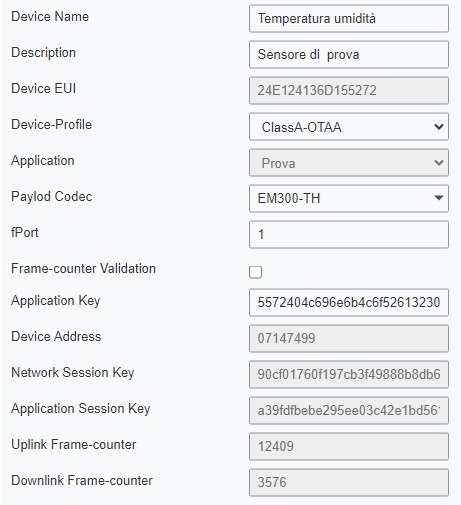
Configuración de sensores
Para configurar los sensores utilice el programa. ToolBox, algunos sensores solo se pueden configurar vía NFC, descarga la App Milesight Toolbox del mercado.
Sensor de temperatura/humedad TM300
Al conectarse al sensor vía NFC es posible visualizar los datos y operar el selector Device status puedes encenderlo/apagarlo.
El dispositivo funciona en clase A, defina elApplication Key para el cifrado utilizado durante OTAA. Para dispositivos Milesight 5572404c696e6b4c6f52613230313823.
Una vez configurados los datos, guarde la configuración. Para emparejarse con la puerta de enlace, espere la transmisión del primer paquete enviado desde el sensor a la puerta de enlace. El sensor predeterminado envía datos cada 10 minutos, para evitar esperas es posible apagarlo y encenderlo mediante la conexión NFC Device Status. Al encenderlo, se envía inmediatamente un paquete de datos que establece el emparejamiento.
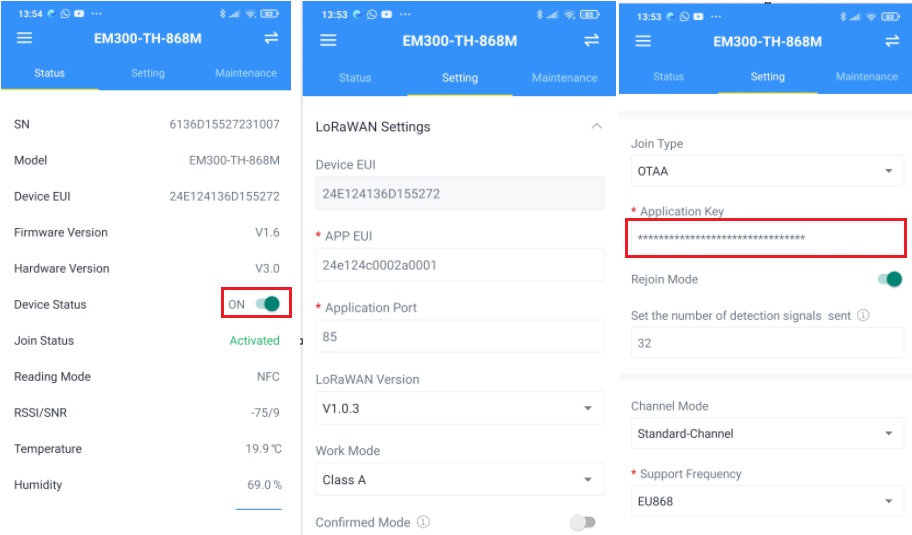
Controlador IoT LoRaWAN UC300
Para configurar el dispositivo conéctelo al conector USB de una PC y ejecute el programa ToolBox. Se requiere una contraseña para la conexión, que es la predeterminada 123456. Desde el menú de LoRaWAN ToolBox se puede realizar la configuración.
El dispositivo funciona en clase C, defina elApplication Key para el cifrado utilizado durante OTAA. Para dispositivos Milesight 5572404c696e6b4c6f52613230313823.
Guarde la configuración y espere a que se envíe el primer paquete desde el sensor con el que se establece el emparejamiento. Con el programa ToolBox es posible configurar los parámetros de las distintas funciones del dispositivo.

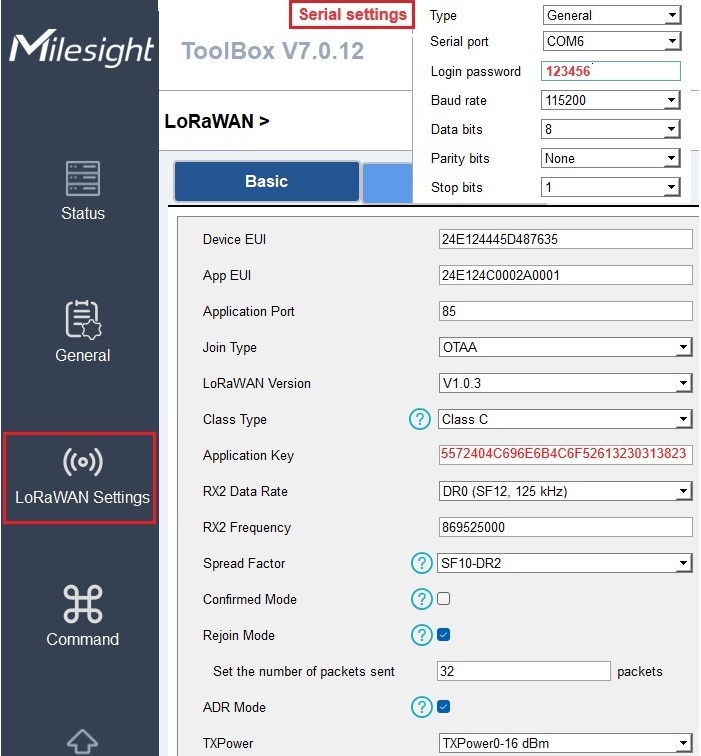
Comprobar sensores
En el menú Network Server->Packets puede enviar paquetes y ver los paquetes recibidos.
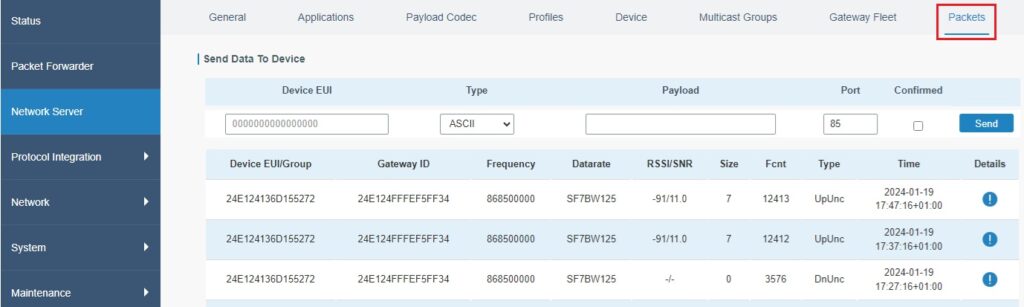
Habilitando Node-RED
Node-RED es una herramienta de desarrollo basada en flujo para programación visual. Un editor de secuencias accesible desde un navegador web le permite crear funciones de JavaScript (Ver artículo), del menú APP->Node-RED puedes habilitar el soporte para ello. Se activa escribiendo desde el navegador https://IP gateway/node-red puedes acceder al editor de desarrollo.
La forma más sencilla de manejar los datos recibidos de los sensores es crear una instancia de un objeto. mqtt iny conéctelo al broker dentro de la puerta de enlace definiéndolo como servidor localhost:1883 y como tema application/Application number/device/+/rx. De esta forma se devolverán los paquetes recibidos de todos los dispositivos conectados a la aplicación definida.